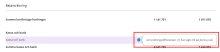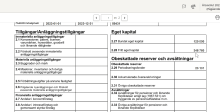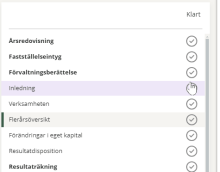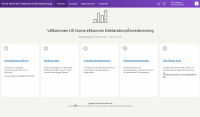Visma eEkonomi Deklaration/Årsredovisning
Deklarationsblanketter
Under Årsavslut - Deklarationsblanketter hittar du bland annat blanketterna INK2 - Inkomstdeklaration 2 för aktiebolag m fl med dess bilagor INK2R - Räkenskapsschema och INK2S - Skattemässiga justeringar. Har du lagt till och fyllt i deklarationsbilagor under Beräkna skatt - Deklarationsbilagor, visas de färdigifyllda deklarationsblanketterna här. Se nedan för en lista över alla blanketter som stöds.
Andra fält innehåller värden som genereras när justeringar görs under Årsavslut - Beräkna skatt, och när särskilda bilagor stäms av under Årsavslut - Beräkna skatt - Bilagor. När deklarationsblanketterna är klara, lämnar du in dem till Skatteverket från sidan Inlämning.
Följande deklarationsblanketter finns tillgängliga för aktiebolag/handelsbolag/ekonomiska föreningar/bostadsrättsföreningar:
Visa kopplade konton i deklarationsblanketter
När ett fält fyllts i på en deklarationsblankett, kan du se varifrån värdet har hämtats. För muspekaren över fältet och välj Visa konton från menyn som dyker upp. Detta fungerar endast för de fält som har en direkt koppling till bokföringskonton, annars visas inte valet.
Läs mer om referenskonton, kontoplan och hur du ändrar hur konton är kopplade i avsnittet Kontoplan.
Klarmarkera för att hålla koll!
När ett dokument är färdigifylld klarmarkerar du den genom att klicka på bocken i kolumnen Klart i vyn till vänster. Klarmarkeringen kommer att markeras med ditt namn och en tidsstämpel och det går inte längre att göra några ändringar
Du kan ångra klarmarkeringen genom att klicka på bocken på nytt.
Om du har klarmarkerat och något av värdena sedan ändras i andra delar av programmet, så kommer bocken att ändra färg från grön till orange. Gå då igenom och kontrollera de uppdaterade värdena och klarmarkera på nytt.
Klicka på bilden nedan för att se hur det går till:
- När du klarmarkerar deklarationsblanketter fylls även fältet Datum när blanketten fylls i med dagens datum. Detta har bara betydelse vid utskrift på papper/pdf. Lämnar du in deklarationen via API eller sru-fil så används filens datum.
Sa du "skriv ut"? Inga problem!
För att skriva ut enstaka deklarationsblanketter, väl Skriv ut-knappen i det övre högra hörnet.  En pdf-fil kommer då att skapas och laddas ner till din dator.
En pdf-fil kommer då att skapas och laddas ner till din dator.
Det går också utmärkt att använda Rapportcentralen. Där kan du skriva ut flera blanketter samtidigt. Easy peasy - välj bara blanketterna som du vill skriva ut från menyn till vänster, klicka sedan på Skapa rapport och därefter Ladda ner pdf.
Relaterade avsnitt